Corel PaintShop Pro menawarkan berbagai kemungkinan kreatif untuk pengeditan gambar, termasuk teknik menggambar dan melukis yang menarik. Dalam panduan ini, kita akan menerapkan efek menggambar pada foto untuk memberikan sentuhan artistik pada gambar Anda. Mari kita mulai segera.
Temuan utama
- Corel PaintShop Pro memungkinkan Anda menerapkan berbagai gaya menggambar seperti gambar pensil.
- Dengan bantuan lapisan dan masker, Anda dapat mendesain secara individual dan mengoptimalkan komposisi Anda.
- Ada banyak opsi penyesuaian untuk mengubah efek, di mana beberapa dapat dikerjakan secara non-destruktif.
Langkah 1: Panggil pustaka efek
Mulailah dengan membuka pustaka efek di Corel PaintShop Pro. Di sini Anda akan menemukan berbagai pilihan kreatif untuk mengoptimalkan gambar Anda. Pustaka ini adalah titik awal yang luar biasa untuk menginspirasi Anda dan mengeksplorasi berbagai efek.
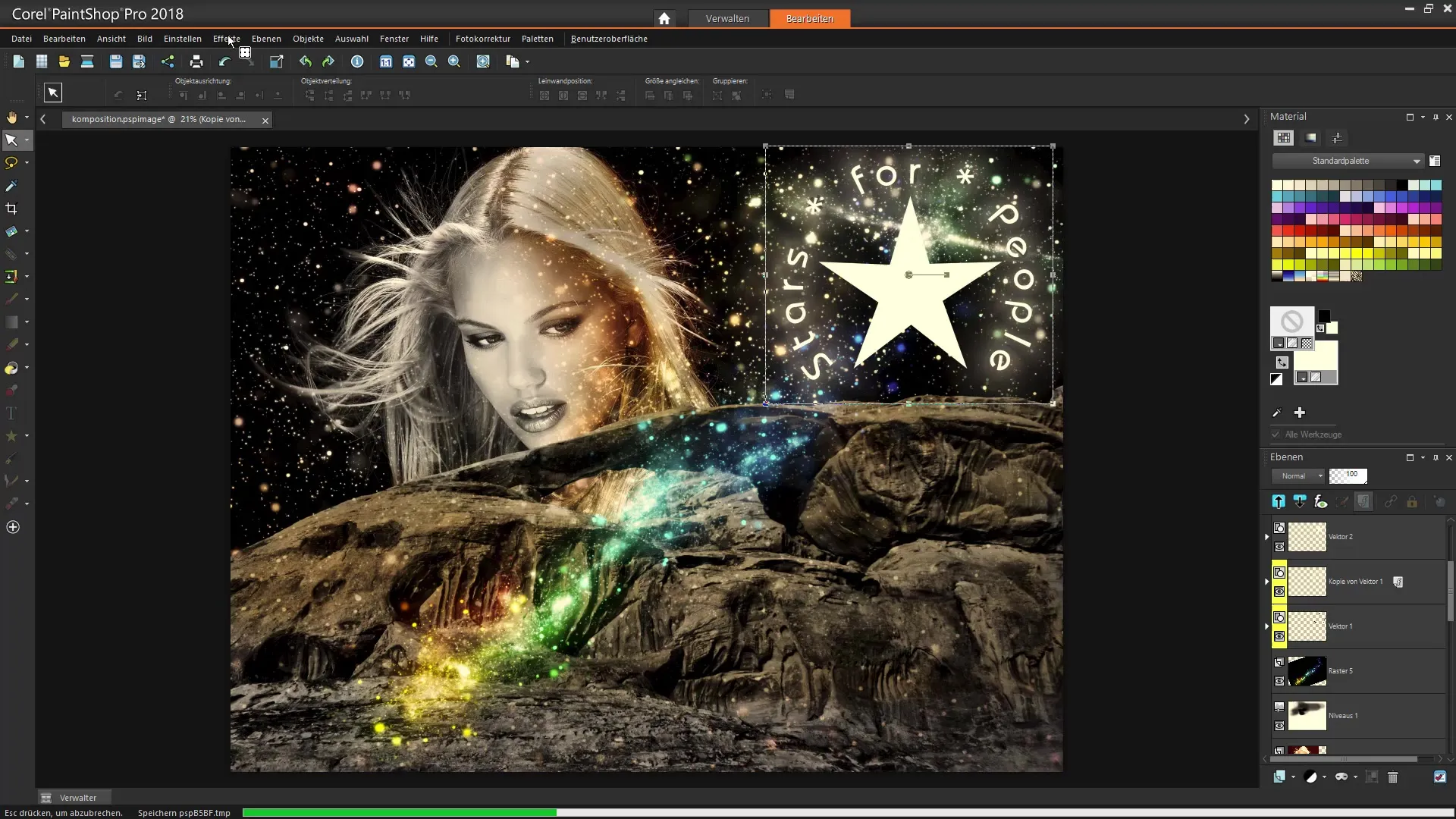
Langkah 2: Pilih dan buka gambar
Pilih gambar yang ingin Anda edit. Dalam contoh ini, kita akan membuka gambar seorang wanita yang terletak di dalam file proyek. Anda dapat dengan mudah menavigasi ke folder yang sesuai dan memilih gambar yang diinginkan.
Langkah 3: Buat duplikat lapisan
Untuk memastikan bahwa Anda tidak mengubah gambar asli Anda, buatlah lapisan duplikat. Lapisan duplikat ini akan digunakan untuk menerapkan efek menggambar, sementara Anda menyimpan lapisan asli untuk penyesuaian jika diperlukan.
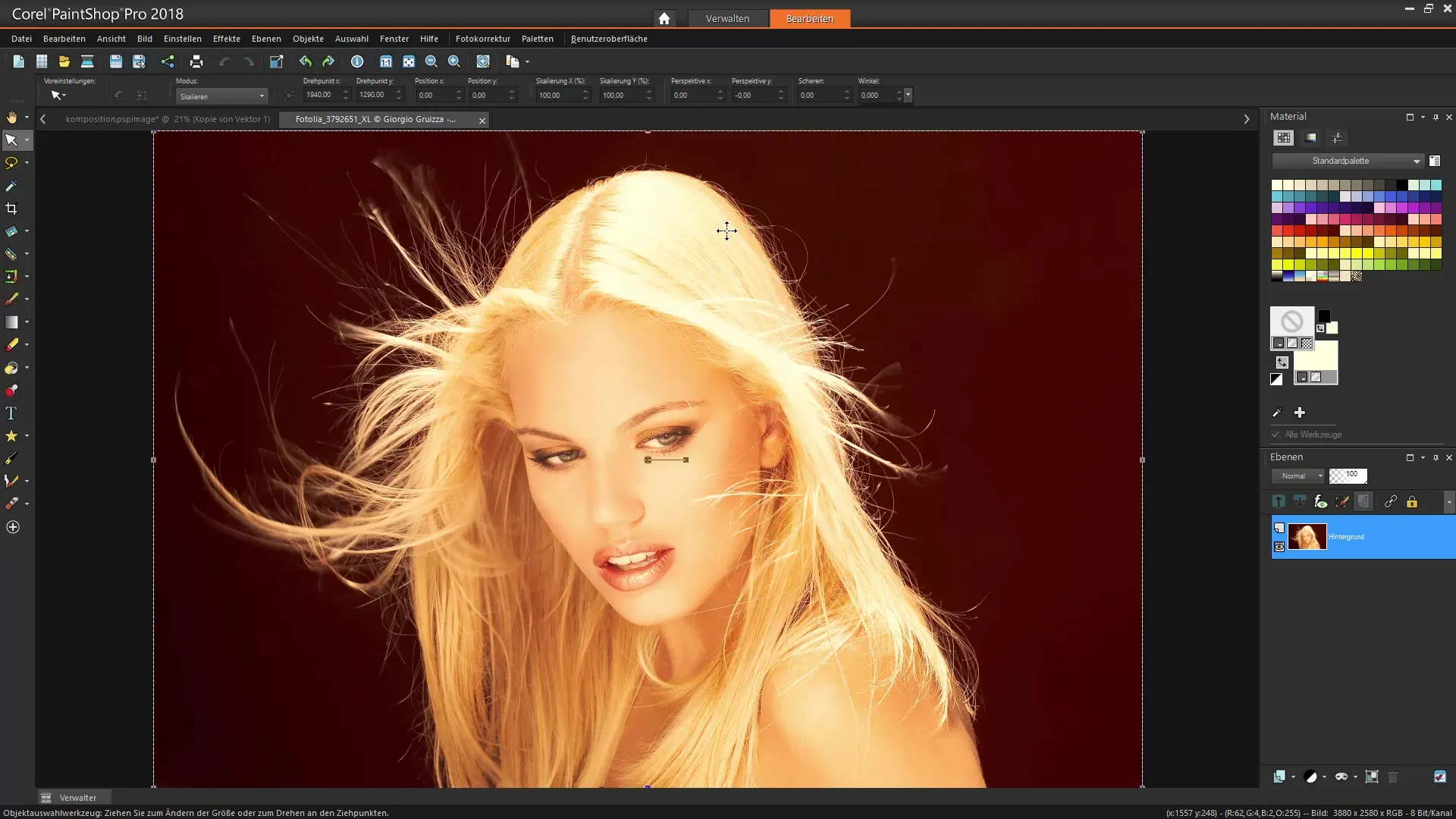
Langkah 4: Pilih efek gambar pensil
Sekarang Anda dapat menerapkan efek gambar pensil pada lapisan duplikat. Pergilah ke pustaka efek dan pilih efek gambar pensil. Anda akan segera melihat transformasi artistik gambar Anda.
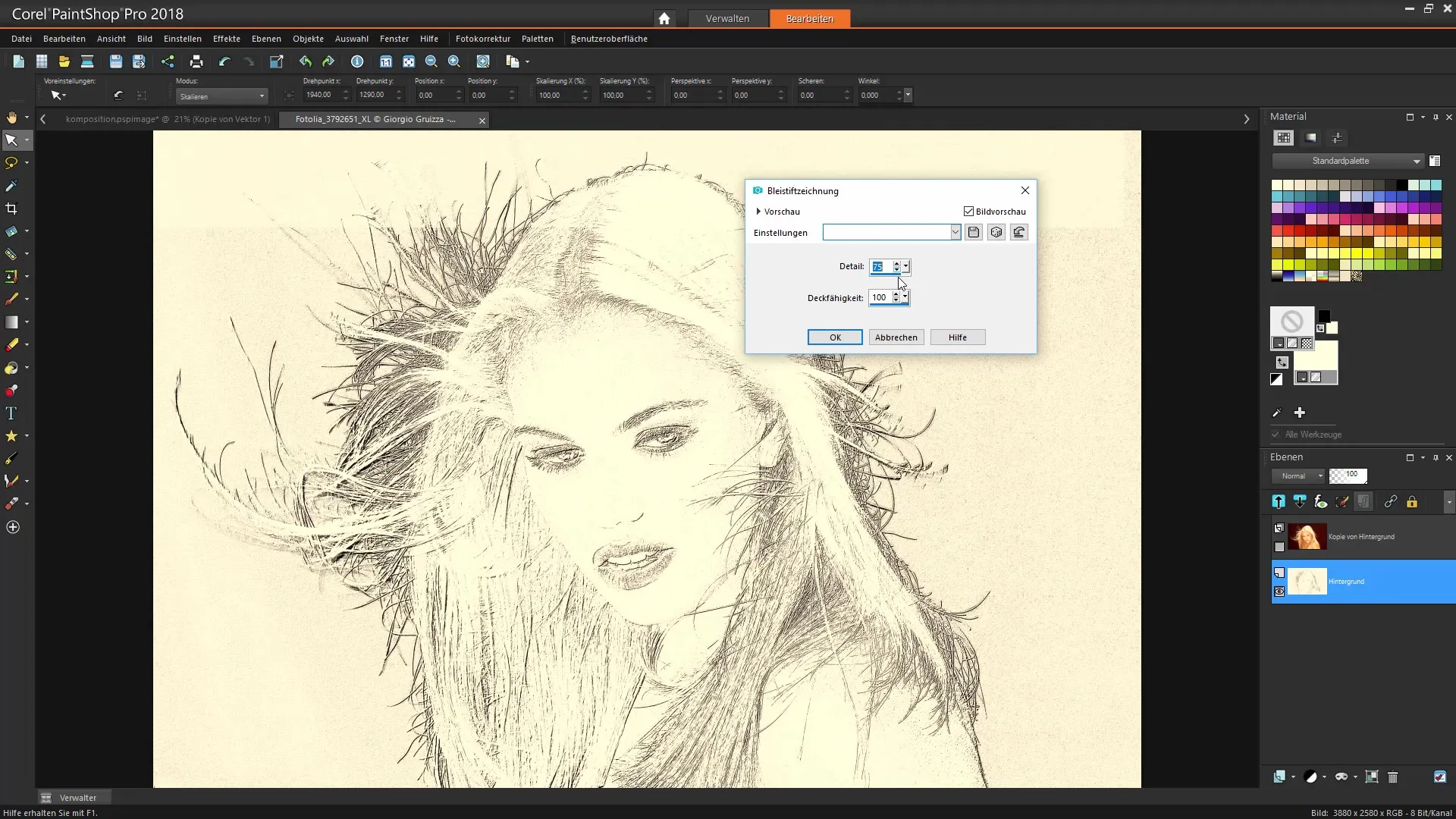
Langkah 5: Sesuaikan efek
Di langkah berikutnya, Anda dapat melakukan penyesuaian efek. Atur opasitas ke 100% untuk melihat efek penuh. Tergantung pada preferensi, Anda dapat menyesuaikan opasitas nanti untuk membuat perubahan yang lebih halus.
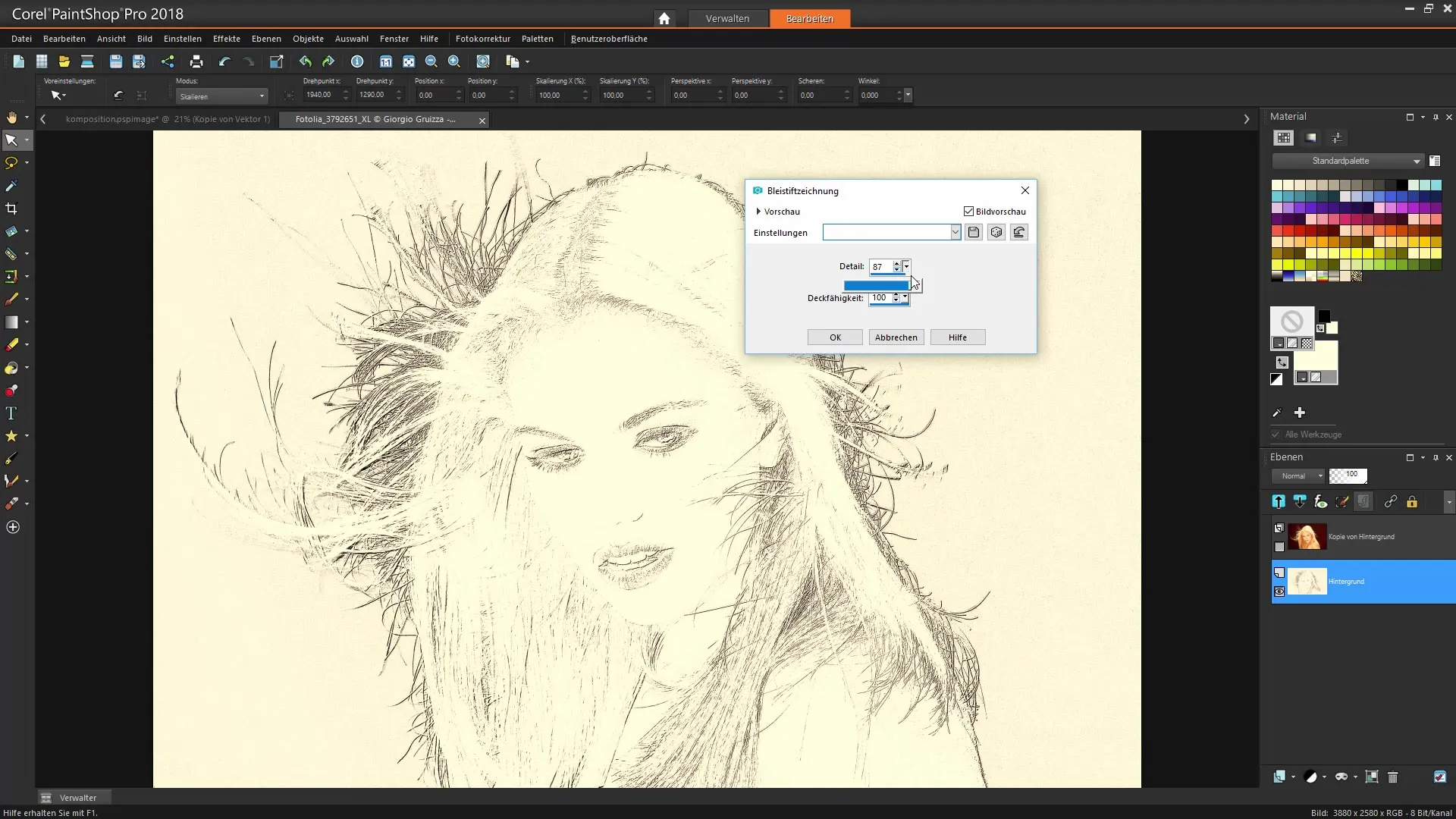
Langkah 6: Tambahkan masker lapisan
Untuk melakukan penyesuaian yang lebih terfokus, tambahkan masker lapisan. Masker ini membantu Anda mem-mask area tertentu dari gambar Anda atau membuatnya terlihat. Dengan cara ini, Anda dapat menambahkan aksen kreatif yang memberikan dimensi lebih pada pengeditan.
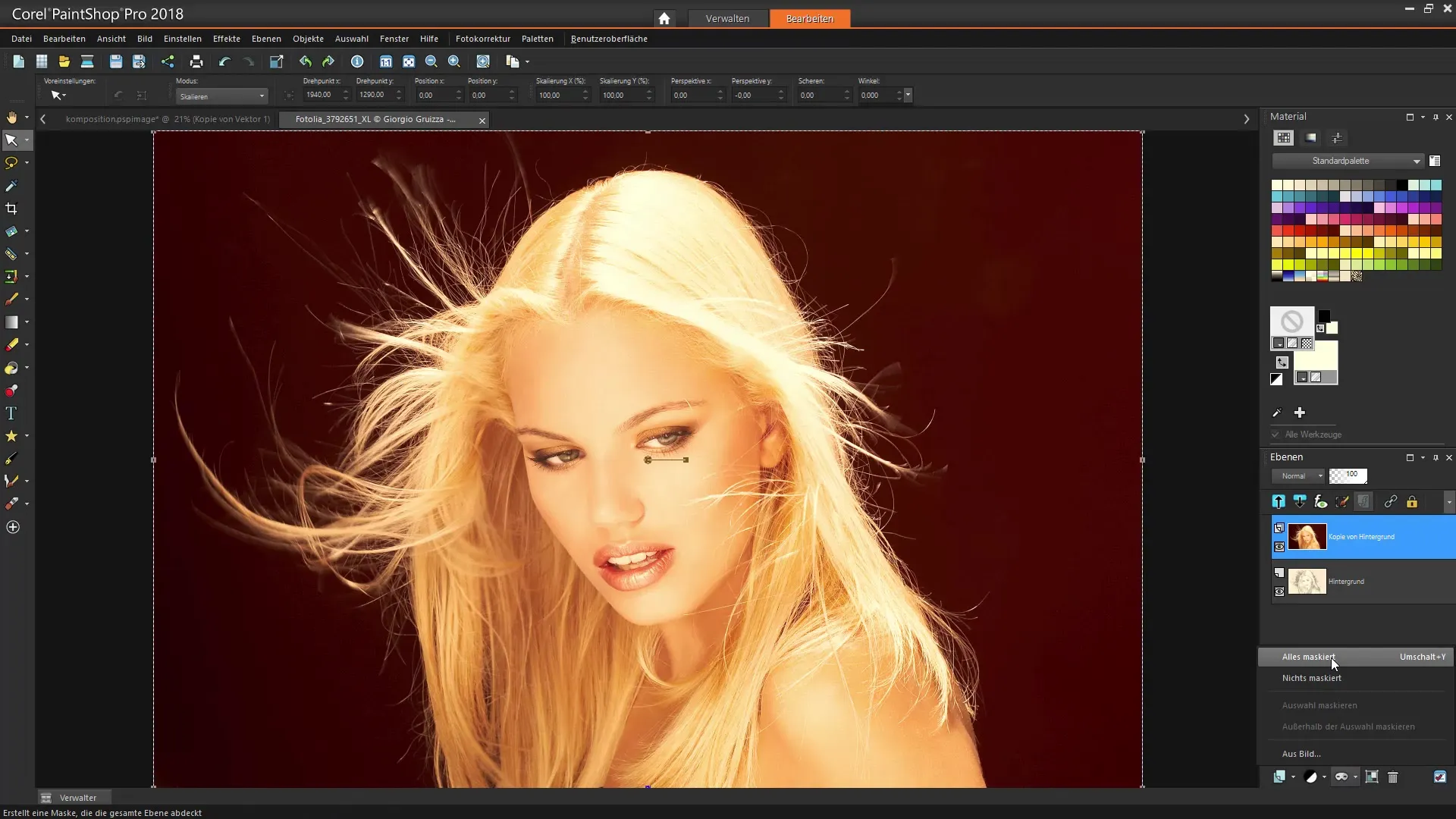
Langkah 7: Menggambar dengan ujung kuas
Pilih kuas lembut dan mulai menggambar area dari lapisan yang telah dimask. Dengan warna putih, Anda dapat menampilkan bagian tertentu dari gambar untuk mencapai efek transisi. Ini memungkinkan desain artistik sesuai dengan selera Anda.
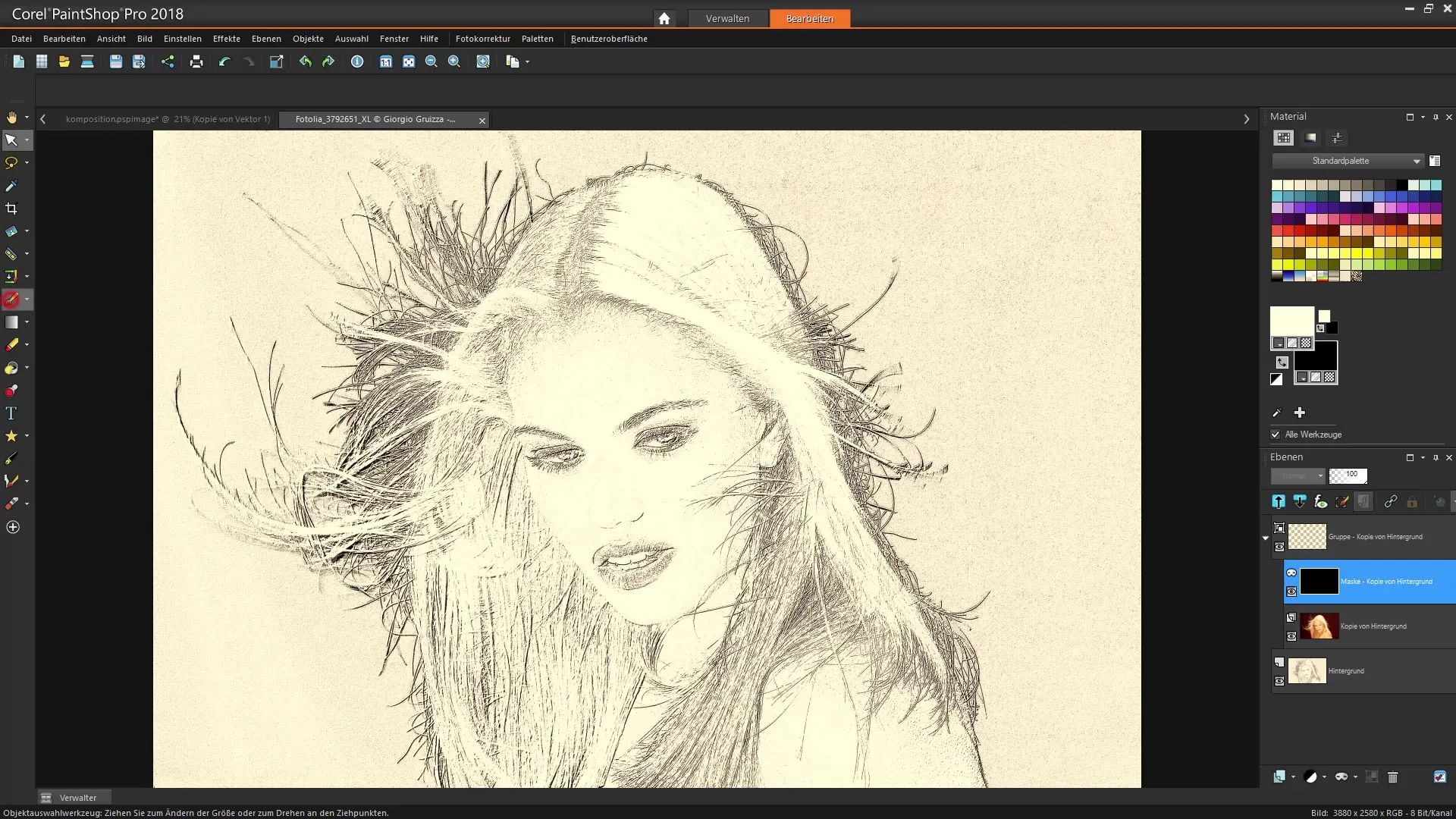
Langkah 8: Lakukan penyesuaian lebih lanjut
Di sini Anda dapat menambahkan lebih banyak detail artistik dengan mengubah ukuran ujung kuas dan opasitas. Cobalah berbagai ujung kuas untuk mencapai tekstur yang berbeda dan memberikan lebih banyak ekspresi pada gambar Anda.
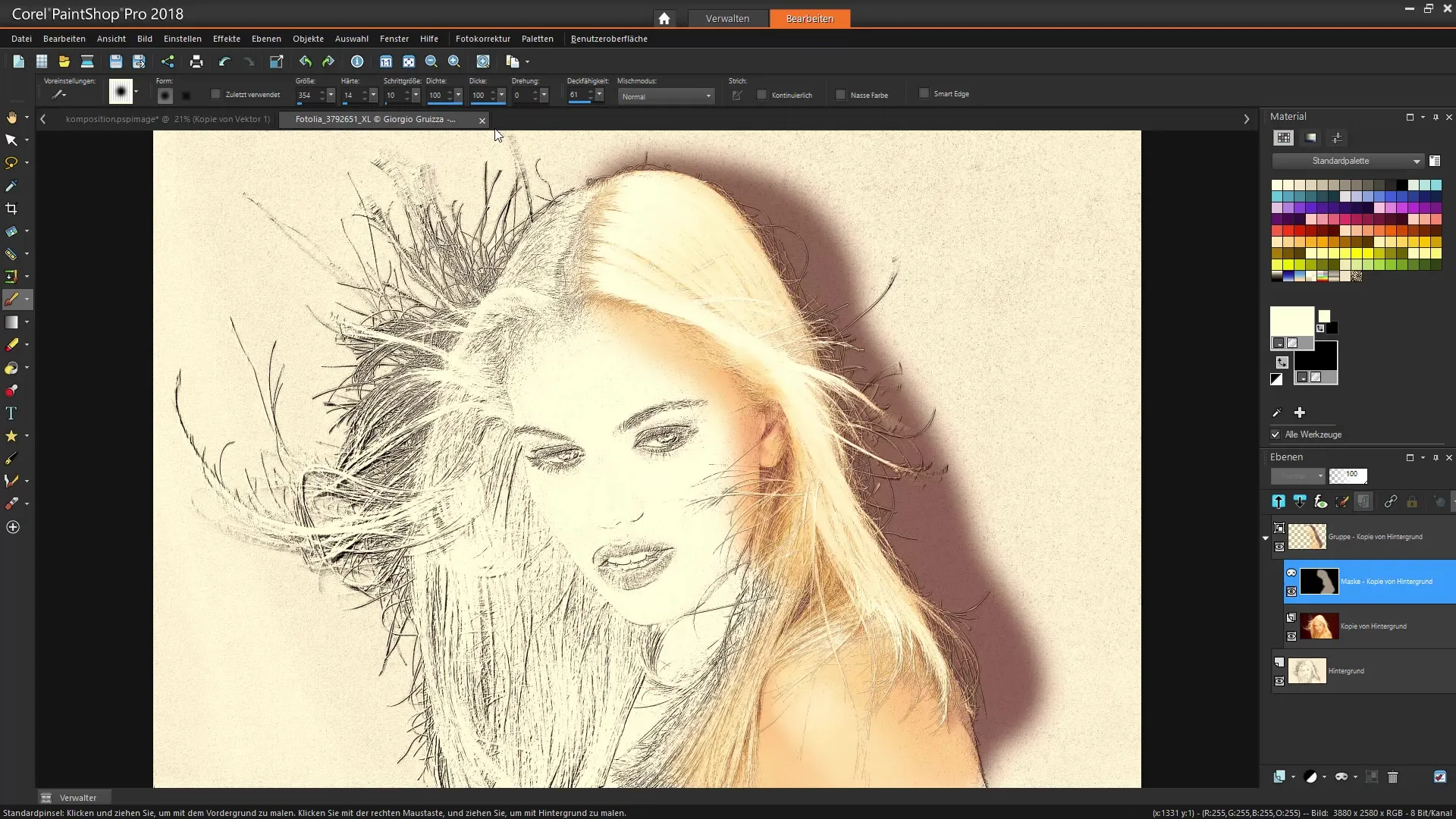
Langkah 9: Perbaiki gambar
Lakukan kembali pada area yang terlalu banyak diperlihatkan dan sesuaikan ukuran ujung kuas untuk mencapai transisi yang lebih lembut. Ini adalah kesempatan untuk mengekspresikan ide kreatif Anda dan lebih mengoptimalkan komposisi.
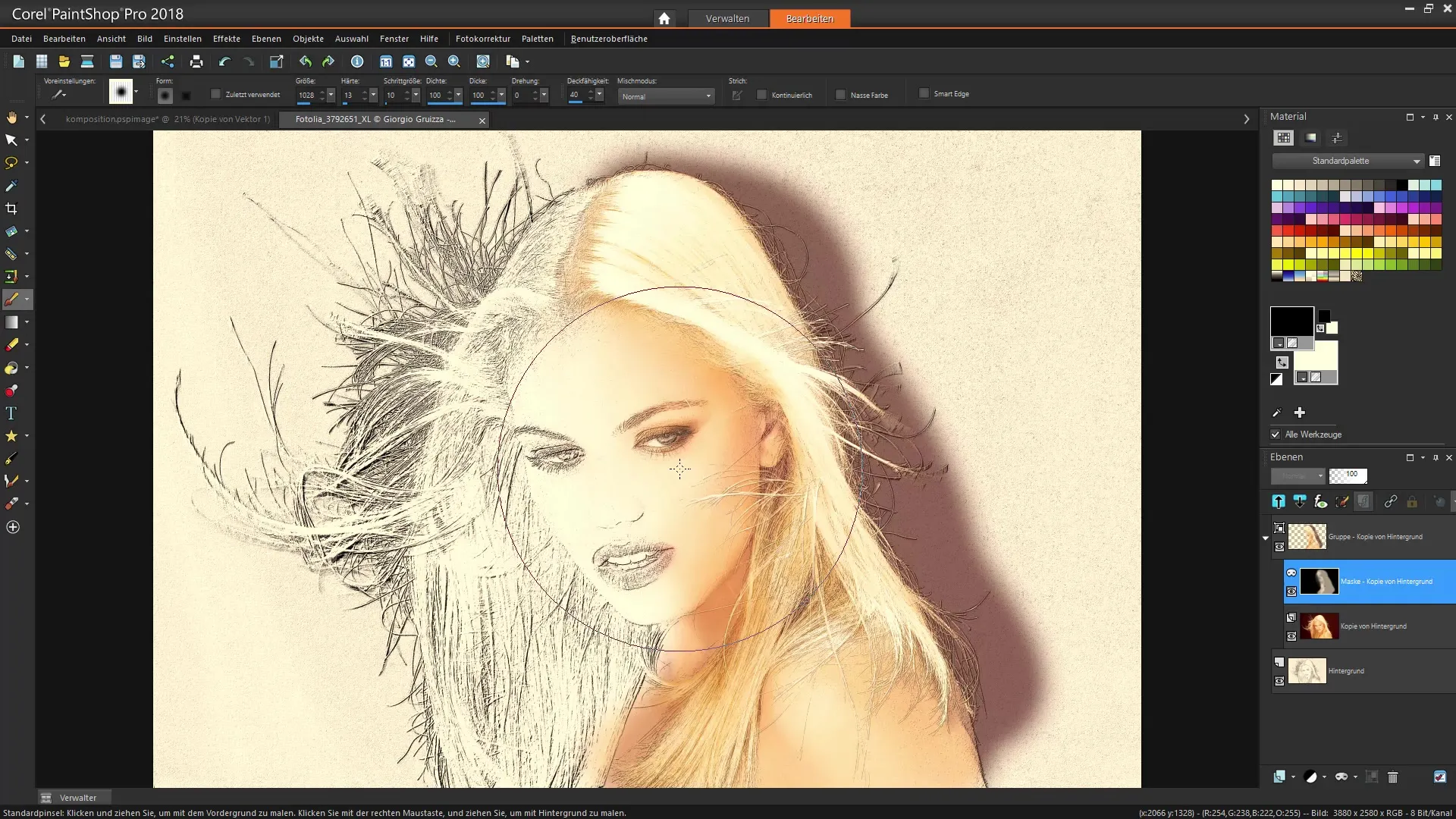
Langkah 10: Penyelesaian akhir
Terakhir, Anda memiliki kesempatan untuk meninjau gambar sekali lagi dan melakukan detail terakhir. Anda dapat menampilkan atau menyembunyikan lapisan kapan saja untuk memaksimalkan efek, dan melakukan penyesuaian lebih lanjut sesuai kebutuhan.
Ringkasan - Efek menggambar di Corel PaintShop Pro
Dalam panduan ini, Anda telah belajar bagaimana menerapkan efek menggambar yang mengesankan pada foto menggunakan pustaka efek di Corel PaintShop Pro. Anda telah melewati langkah-langkah memilih gambar Anda, menerapkan efek, serta melakukan pengeditan dan penyesuaian komposisi sesuai dengan keinginan Anda. Manfaatkan kemungkinan yang ditawarkan oleh Corel PaintShop Pro untuk melepaskan kreativitas Anda.
Pertanyaan yang Sering Diajukan
Apa itu Corel PaintShop Pro?Corel PaintShop Pro adalah program pengeditan gambar yang menawarkan berbagai alat dan fungsi untuk desain kreatif.
Bagaimana cara menerapkan gaya menggambar yang berbeda?Di pustaka efek, Anda akan menemukan berbagai gaya menggambar yang dapat Anda terapkan pada gambar Anda, seperti gambar arang atau sapuan kuas.
Apakah efek itu non-destruktif?Beberapa efek di Corel PaintShop Pro bersifat non-destruktif, yang memungkinkan Anda melakukan penyesuaian tanpa mengubah gambar asli.
Bagaimana cara mengubah opasitas efek?Opasitas dapat disesuaikan di opsi efek untuk mencapai tingkat visibilitas yang diinginkan.
Apakah saya bisa menyimpan proyek saya dan melanjutkannya nanti?Ya, Anda dapat menyimpan proyek Anda kapan saja dan membuka kembali untuk melanjutkan pekerjaan.

